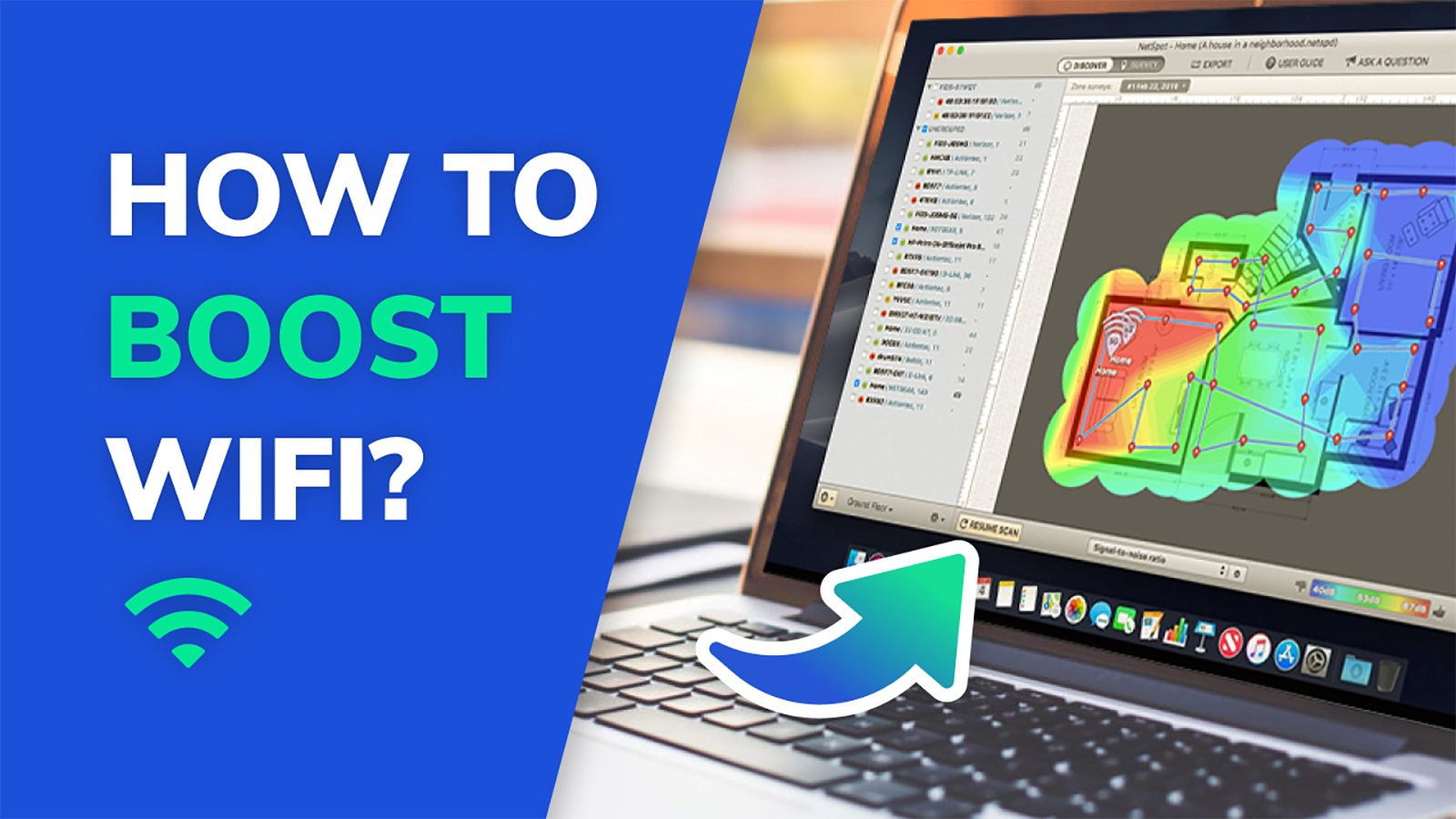La aplicación de prueba de velocidad WiFi funciona en un MacBook (macOS 11+) o en cualquier portátil (Windows 7/8/10/11) con un adaptador de red inalámbrica estándar 802.11be/ax/ac/n/g/a/b. Lea más sobre el soporte 802.11be aquí.
¿Qué tan rápido es mi WiFi?
¿Quieres probar qué tan rápido es tu Wi-Fi? No te fíes solo de las herramientas en línea: aprende métodos más inteligentes para comprobar la velocidad del Wi-Fi y diagnosticar zonas débiles con precisión.
Formas de probar la velocidad del Wi-Fi
Cuando la gente pregunta "¿qué tan rápido es mi Wi-Fi?", la mayoría piensa inmediatamente en las herramientas de prueba en línea: servicios rápidos que abres en un navegador, presionas un botón y obtienes un resultado. Pero pocos se dan cuenta de que existen otras formas de medir cuán rápido es realmente tu Wi-Fi, y algunas son mucho más precisas a la hora de identificar zonas débiles o problemas de capacidad dentro de tu red.
Echemos un vistazo más de cerca a los diferentes métodos para probar la velocidad del Wi-Fi, desde herramientas basadas en el navegador hasta aplicaciones móviles y diagnósticos de nivel profesional.
Pruebas de velocidad en línea
Cuando escuchas la frase “prueba de velocidad WiFi”, una prueba de velocidad en línea basada en el navegador es la opción más rápida y familiar. Existen muchas pruebas de velocidad WiFi fáciles de usar que pueden decirte todo lo que necesitas saber sobre tu conexión inalámbrica a internet con solo presionar un botón.
Speedtest by Ookla es quizás el servicio más popular de Test de velocidad de Internet . Ha existido desde 2006, y se estima que se han realizado más de 20.000 millones de pruebas con él.

Por supuesto, no es el único servicio de prueba de velocidad de internet que vale la pena usar. Fast.com y Speedcheck.org son excelentes alternativas.
Las pruebas en línea son simples y convenientes, pero no siempre precisas: estas pruebas capturan principalmente la ruta desde tu dispositivo hasta un servidor cercano, mientras que realidades dentro del hogar como la ubicación del router, los materiales de las paredes, interferencias de puntos de acceso vecinos o la congestión del Wi-Fi pueden sesgar los resultados. La carga del servidor, el enrutamiento del ISP y la sobrecarga del navegador/dispositivo también pueden introducir variaciones, así que considera estos números como una instantánea, no como la historia completa.
Aplicaciones móviles
Las aplicaciones móviles para medir la velocidad de Wi-Fi van un paso más allá: te permiten comprobar el rendimiento justo donde realmente lo usas.
En Android, por ejemplo, NetSpot te permite comprobar rápidamente la descarga y el ping, y guarda automáticamente un historial de tus resultados (incluyendo fecha, hora y servidor de prueba).
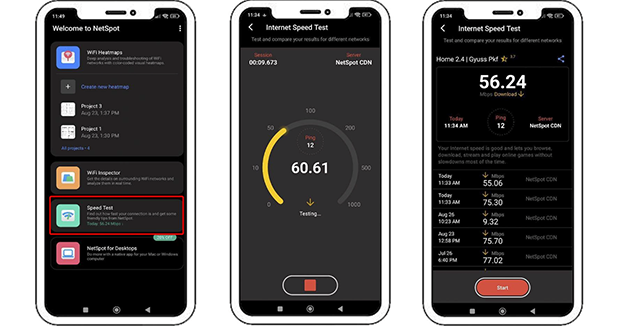
En iOS y iPadOS, NetSpot mide la descarga, subida y ping — y te permite hacer ping a cualquier dirección web o IP directamente desde la app. También puedes hacer ping a sitios web populares con un solo toque, revisar los resultados en detalle y detectar rápidamente picos de latencia o pérdida de paquetes.

Todos los resultados de las pruebas se guardan automáticamente, para que puedas analizar tendencias o detectar caídas en el rendimiento a lo largo del tiempo.
Usar más de una aplicación (o realizar pruebas en diferentes momentos del día) mejora la confiabilidad de tus resultados.
Herramientas de mapa de calor para visualizar la velocidad Wi-Fi
Si quieres ir más allá de un solo número de velocidad y realmente entender cómo funciona tu red, necesitarás una aplicación que pueda visualizar la velocidad a lo largo de tu espacio. Algunas herramientas avanzadas te permiten crear mapas de calor de la velocidad Wi-Fi, mostrando cuán rápida es tu conexión en cada rincón de tu hogar u oficina.
Las versiones de escritorio de NetSpot ofrecen exactamente eso con una función llamada Escaneo Activo. Mide la velocidad de descarga, velocidad de carga y la tasa de transmisión inalámbrica en cada punto de datos que recoges en el mapa. Los resultados se convierten en mapas de calor que muestran claramente dónde tu red funciona bien y dónde no.

Si quieres llevar tu análisis de velocidad Wi-Fi aún más lejos, NetSpot te permite cambiar entre HTTP, TCP y UDP en la configuración de Escaneo Activo. Cada protocolo refleja un tipo diferente de tráfico de red: HTTP aproxima la obtención de datos web/aplicaciones, TCP representa la mayoría del tráfico típico de aplicaciones con control de congestión, y UDP pone a prueba flujos en tiempo real como videollamadas o juegos, donde la sincronización de los paquetes es más importante que las retransmisiones.

Cambiar de protocolos muestra cómo se comporta tu Wi-Fi bajo diferentes tipos de tráfico. Los profesionales también apreciarán la integración de NetSpot con iPerf, lo que permite realizar pruebas de rendimiento punto a punto controladas entre extremos; esto es útil para validar la capacidad de LAN/WLAN durante estudios de sitio o para la resolución de problemas.
Después de una rápida prueba en línea o móvil que te da una referencia básica, las mediciones de calidad de estudio de NetSpot explican dónde y por qué cambia la velocidad en tu plano — así, tu próximo paso de optimización se basa en datos y no en suposiciones.
Evaluando los resultados
Analicemos lo que realmente significan los resultados de tu prueba de velocidad — y cómo saber si tu Wi-Fi es lo suficientemente rápido para la forma en que lo usas. Un resultado típico de la comprobación de la velocidad de WiFi es algo así:
- Velocidad de descarga: 16.6 Mbps
- Velocidad de carga: 5.2 Mbps
- Latencia: 23 ms
La velocidad de descarga se refiere a la velocidad a la que transfieres datos de Internet a tu ordenador. Por otro lado, la velocidad de carga se refiere a la velocidad a la que se transfieren los datos de tu ordenador a Internet. Finalmente, la latencia es la cantidad de tiempo que toma enviar información de un punto al siguiente. Puedes imaginar que la latencia es un retraso.
Cuanto más grande es, más tiempo tardan los paquetes de datos en llegar a su destino, independientemente de la velocidad a la que viajen.
La velocidad de carga y descarga se mide normalmente en Mbps (Megabits por segundo), pero algunos servicios de prueba de velocidad de Internet utilizan MBps (Megabytes por segundo) en su lugar. Debido a que un Megabit es 1/8 del tamaño de un Megabyte, se necesita una conexión de 8 Mbps para descargar un archivo de 1 MB en 1 segundo.
También es útil diferenciar la tasa de enlace (la “tasa de transmisión inalámbrica” que muestra tu adaptador Wi-Fi) del rendimiento real (lo que miden tus pruebas). La tasa de enlace es una velocidad máxima teórica de la capa física; el rendimiento real es menor debido a la sobrecarga del protocolo, interferencias y concurrencia en el canal.
En lugar de buscar un solo número “perfecto”, tiene más sentido pensar en objetivos específicos según la actividad. La Comisión Federal de Comunicaciones (FCC) recomienda velocidades de internet de 12–25 Mbps. Pero si planeas transmitir contenido en Ultra HD sin ralentizar la conexión de otras personas en la misma red, se recomiendan velocidades de internet cercanas a los 100 Mbps.
La latencia se mide en ms (milisegundos), y quieres que sea lo más baja posible. Para tareas sensibles a la latencia, como juegos o videollamadas y comunicación de voz en tiempo real, a la latencia inferior a 50 ms suele recomendarse.
Un buen Wi-Fi significa más que solo velocidad bruta. Por ejemplo:
- Los juegos necesitan baja latencia y baja fluctuación (jitter)
- Las videollamadas necesitan carga estable y baja fluctuación (jitter)
- El streaming requiere velocidad de descarga y búfer
Analicemos esto usando una tabla sencilla de actividades en línea comunes y sus niveles de rendimiento recomendados. Estas son pautas generales y pueden variar ligeramente dependiendo de la plataforma, pero te dan una imagen clara de lo que deberías esperar de tu Wi-Fi.
Objetivos de rendimiento Wi-Fi recomendados por actividad (2026)
| Actividad | Navegación web, correo electrónico |
| Descarga (Mbps) | 25+ |
| Subida (Mbps) | 10+ |
| Latencia (ms) | ≤80 |
| Jitter (ms) | ≤30 |
| Actividad | Streaming HD (1080p) |
| Descarga (Mbps) | 30-50 / transmisión |
| Subida (Mbps) | 10+ |
| Latencia (ms) | ≤60 |
| Jitter (ms) | ≤25 |
| Actividad | Streaming 4K (UHD) |
| Descarga (Mbps) | 50-100 / transmisión |
| Subida (Mbps) | 20+ |
| Latencia (ms) | ≤60 |
| Jitter (ms) | ≤20 |
| Actividad | Llamada Zoom 1:1 (1080p) |
| Descarga (Mbps) | 8-12 |
| Subida (Mbps) | 8-12 |
| Latencia (ms) | ≤50 |
| Jitter (ms) | ≤20 |
| Actividad | Llamada grupal Zoom (1080p) |
| Descarga (Mbps) | 12-20 |
| Subida (Mbps) | 12-20 |
| Latencia (ms) | ≤50 |
| Jitter (ms) | ≤15 |
| Actividad | Videojuegos en la nube (por ejemplo, 1080p+) |
| Descarga (Mbps) | 50-75 |
| Subida (Mbps) | 25+ |
| Latencia (ms) | ≤40 |
| Jitter (ms) | ≤10 |
| Actividad | Videojuegos en línea competitivos |
| Descarga (Mbps) | 25-50 |
| Subida (Mbps) | 10-20 |
| Latencia (ms) | ≤30 |
| Jitter (ms) | ≤10 |
| Actividad | Casa inteligente, dispositivos IoT |
| Descarga (Mbps) | 2–5 por dispositivo |
| Subida (Mbps) | 2+ |
| Latencia (ms) | ≤100 |
| Jitter (ms) | ≤50 |
¿Por qué mi señal WiFi es tan mala? 7 factores que afectan al rendimiento del WiFi
La señal WiFi puede ser algo inconstante. Es posible que esté disfrutando de una señal WiFi perfectamente fuerte, se mueva sólo unos pasos en una dirección y vea cómo baja a una barra.
Eche un vistazo a la videoguía sobre cómo aumentar la señal WiFi en casa: algunos consejos y trucos, así como la forma de utilizar NetSpot para ver las redes WiFi circundantes y realizar un estudio del sitio WiFi.
El carácter aparentemente poco fiable de las redes WiFi tiene que ver con el hecho de que hay muchos factores que influyen en su rendimiento.
- Distancia física: Por razones técnicas y de seguridad obvias, los routers WiFi no tienen la misma potencia de transmisión que las torres de telefonía móvil. Es posible que los routers más baratos tengan dificultades para cubrir un apartamento relativamente pequeño con una señal WiFi potente, por no hablar de una casa entera. Puede determinar el alcance de su router WiFi utilizando una aplicación de análisis de WiFi como NetSpot.
- Obstáculos: Las señales WiFi pueden ser parcialmente absorbidas o incluso completamente bloqueadas por diversos obstáculos y objetos, como paredes, tuberías, muebles, electrodomésticos e incluso personas. Estos bloqueadores de WiFi tienen un efecto especialmente negativo en las redes WiFi de 5 GHz, porque las señales de mayor frecuencia no penetran los objetos sólidos del mismo modo que las señales de menor frecuencia.
- Interferencias: Las señales WiFi ocupan la misma banda de radiofrecuencia del espectro electromagnético real de radios, teléfonos móviles, hornos microondas, walkie talkies, monitores para bebés y muchos otros dispositivos, todos los cuales pueden interferir con las señales WiFi. Naturalmente, las redes WiFi también pueden interferir entre sí, un problema especialmente común en los edificios de apartamentos y otras zonas densamente pobladas.
- Capacidad del router: Al igual que algunos ordenadores apenas pueden hacer frente a la navegación web ocasional y otros pueden renderizar objetos 3D complejos, no todos los routers son igual de potentes. No puede esperar razonablemente que un router de gama baja proporcione acceso inalámbrico fiable a Internet en un hogar concurrido o una pequeña oficina con docenas de dispositivos activos.
- Consumidores de ancho de banda: A veces, el problema no está en la fuerza de su señal WiFi sino en la capacidad de su conexión a Internet. Las videoconferencias o el streaming en varios dispositivos pueden hacer que incluso una red WiFi potente se quede sin capacidad. Para obtener la mejor experiencia, es importante gestionar los consumidores de ancho de banda y evitar que roben el ancho de banda de los demás.
- Su proveedor de servicios de Internet: Es fácil que pierda un día entero intentando solucionar un mal rendimiento del WiFi sin darse cuenta de que la culpa la tiene su proveedor de servicios de Internet. Para comprobar si ese es realmente el caso, conéctese a Internet a través de una conexión por cable y realice una prueba de velocidad de Internet. Las velocidades de descarga y subida medidas deberían corresponder a las velocidades anunciadas por su proveedor de servicios de Internet. En caso contrario, no dude en reclamar. Si la línea por cable es sólida pero el WiFi sigue siendo lento, concéntrese en su configuración inalámbrica en lugar del ISP.
- Funciones de mejora del rendimiento: La mayoría de los routers modernos admiten todo tipo de maravillosas funciones de mejora del rendimiento, como la calidad de servicio, el sistema MIMO multiusuario (MU-MIMO) y la formación de haces, entre otras. Sin embargo, estas funciones pueden necesitar ser activadas manualmente para funcionar, y los routers más antiguos a menudo no las soportan en absoluto. En los equipos más nuevos, OFDMA, el coloreado BSS y la compatibilidad con 6 GHz pueden mejorar la capacidad real cuando los clientes las soportan.
Ahora que conoce los 7 factores principales que afectan al rendimiento del WiFi, es hora de echar un vistazo más de cerca a los mejores dispositivos que puede comprar para dar a su red un impulso rápido y sencillo.
¿Cómo puedo conseguir una conexión WiFi rápida?
Si se acaba de enterar de que no tiene exactamente una conexión WiFi rápida en casa, no se asuste. A diferencia de las conexiones de Internet por cable, las velocidades WiFi fluctúan mucho dependiendo de muchos factores, algunos de los cuales son difíciles de controlar.
La distancia a su router WiFi es posiblemente el mayor factor de todos ellos. Cuanto más lejos se encuentre, más lenta será la velocidad. Sin embargo, hay otros muchos factores a los que debe prestar atención cuando intente averiguar cómo conseguir un WiFi más rápido. Aquí tiene algunos consejos que debe seguir si quiere tener un WiFi rápido en todas partes:
- elegir un lugar mejor para su router,
- acércate a tu router,
- comprar un repetidor WiFi,
- reemplazar su router con un modelo más potente.
Le recomendamos encarecidamente que utilice NetSpot para comprobar si hay zonas muertas, que son áreas de señal débil.

Además de la distancia que separa los dispositivos habilitados para WiFi de su router WiFi, hay otras cosas importantes que pueden afectar el rendimiento de su red WiFi doméstica que también debe tener en cuenta.
La interferencia ocurre cuando señales externas a su red WiFi afectan su funcionamiento. Estas señales pueden provenir de otras redes WiFi, diferentes tipos de redes de comunicación, e incluso de grandes electrodomésticos, como su refrigerador o microondas. Nuevamente, elegir un buen lugar para su router WiFi ayuda mucho, pero también debe cambiar al canal WiFi menos congestionado en su área y posiblemente también a la frecuencia de 5 GHz. Si sus dispositivos lo soportan, 6 GHz (WiFi 6E/7) puede reducir aún más la interferencia — con el inconveniente de un rango más corto. Lea Cómo seleccionar el mejor canal WiFi con NetSpot.
Por último, pero no menos importante, el hecho de que no esté obteniendo las velocidades por las que está pagando puede estar relacionado con su router WiFi.
Muchos modelos antiguos aún utilizan estándares obsoletos y un ancho de banda limitado, lo que ralentiza toda su red. Los routers modernos ahora soportan Wi‑Fi 6 (802.11ax) y Wi‑Fi 6E — ofrecen velocidades más rápidas, mejor eficiencia en entornos congestionados y soporte para OFDMA, MU‑MIMO y BSS Coloring. Los primeros usuarios también están migrando a Wi‑Fi 7 (802.11be), que soporta velocidades teóricas ultra rápidas de hasta 46 Gbps, canales de 320 MHz más amplios y una latencia extremadamente baja.
Si todavía está usando un router con Wi‑Fi 4 (802.11n) o incluso Wi‑Fi 5 (802.11ac), es posible que no pueda aprovechar al máximo su plan de internet — especialmente si varios usuarios están transmitiendo, jugando o realizando videollamadas al mismo tiempo.
Conclusión
La velocidad de tu WiFi importa más de lo que piensas. Desde tu laptop y smartphone hasta tu smart TV e incluso quizás tu refrigerador inteligente, hay innumerables dispositivos que requieren acceso a internet WiFi rápido para funcionar correctamente.
La buena noticia es que medir qué tan rápido es tu WiFi no es un problema gracias a las numerosas herramientas de prueba de velocidad de internet fácilmente disponibles. Mientras sepas cómo interpretar los resultados y actuar en consecuencia, puedes lograr mejoras significativas y duraderas. Usa pruebas rápidas en línea para una verificación general, luego confía en mediciones in situ y mapas de calor para solucionar problemas reales de Wi-Fi.
Vuelve a hacer un reconocimiento periódicamente: los entornos cambian, los vecinos agregan puntos de acceso, y lo que funcionaba el mes pasado puede necesitar un pequeño ajuste hoy.
FAQ
Tu velocidad de Wi-Fi puede ser mucho más lenta que la de tu plan de internet debido a problemas locales, no a tu proveedor de servicios de internet. Las causas más comunes incluyen la mala ubicación del router, interferencias de otras redes o dispositivos, hardware desactualizado y congestión en los canales de 2.4 GHz. Para obtener la máxima velocidad, asegúrate de que tu router sea compatible con Wi-Fi 6 o 6E, optimiza la configuración de los canales y verifica las zonas muertas usando una herramienta de análisis de Wi-Fi como NetSpot.
Una prueba de velocidad de internet te indica qué tan rápido tu dispositivo puede enviar y recibir datos desde un servidor remoto; refleja la conexión de tu proveedor de internet (ISP), no el rendimiento real de tu Wi-Fi. Por otro lado, una prueba de velocidad Wi-Fi analiza la velocidad de red entre tu dispositivo y tu router, mostrando problemas como la intensidad de la señal, la superposición de canales y las interferencias. Herramientas como NetSpot te permiten medir ambos y crear mapas de calor para un diagnóstico preciso.
Para probar la velocidad de Wi-Fi habitación por habitación, utiliza una aplicación móvil o un software de escritorio con funciones de escaneo activo y creación de mapas de calor. NetSpot te permite recorrer cada habitación, capturando la velocidad de subida/bajada y la tasa de transmisión inalámbrica, luego visualiza los resultados en un mapa de calor. Esto muestra exactamente dónde tu señal de Wi-Fi se debilita o ralentiza, para que sepas dónde mover tu router o añadir un punto de acceso.
Piense más allá de la descarga/carga. Para streaming, calcule aproximadamente 5–10 Mbps por transmisión en HD y ~25 Mbps por transmisión en 4K, además de un margen si hay varios dispositivos activos. Para juegos y llamadas en tiempo real, la latencia es más importante: apunte a un ping constantemente bajo (menos de 50 ms es cómodo), mínimo jitter y 0% de pérdida de paquetes.
Si su prueba en línea se ve excelente pero las llamadas aún tienen cortes, verifique el Wi-Fi en la habitación con NetSpot: mapee los mapas de calor de Descarga/Carga y observe la estabilidad (latencia/jitter) donde realmente se sienta con su laptop o teléfono.
Las pruebas en línea miden principalmente la ruta desde tu dispositivo a través de tu proveedor de Internet hasta un servidor remoto. La distancia al servidor, el enrutamiento, la congestión, la carga del navegador, las VPN e incluso la banda que eligió tu dispositivo (2.4/5/6 GHz) pueden hacer que los valores suban o bajen. Para una comparación más justa, prueba varios servicios, repite en diferentes momentos y toma nota de la banda y el ancho de canal.
Para conocer la realidad específica del Wi-Fi, combina esas pruebas con evaluaciones in situ y mapas de calor de NetSpot, así podrás ver lo que tu red inalámbrica realmente puede ofrecer en cada habitación.
Si tu prueba de Ethernet cableada coincide con tu plan pero el Wi-Fi es más lento o inestable, el cuello de botella es inalámbrico: solapamiento de canales, ancho de canal, ubicación o capacidad. Si tanto la conexión cableada como el Wi-Fi tienen un rendimiento inferior, llama al ISP. Para estar seguro, compara tres instantáneas: línea base cableada en el router, Wi-Fi junto al router y Wi-Fi en la habitación problemática.
Usa el Modo de Encuesta de NetSpot para visualizar las zonas débiles y el Escaneo Activo para validar las soluciones después de cambiar los canales, mover el punto de acceso o agregar un nodo mesh.